לפעמים ייתכן שנצטרך להעתיק נתיב של קובץ או תיקיה מהאימייל או מחלון הצ'אט שלך ללוח, ולפתוח את הקובץ או התיקיה באופן ידני. רוב האנשים פותחים את הקובץ או התיקיה על ידי הפעלת תיבת הדו-שיח 'הפעלה', הדבקת הנתיב מהלוח ולחיצה על אישור.
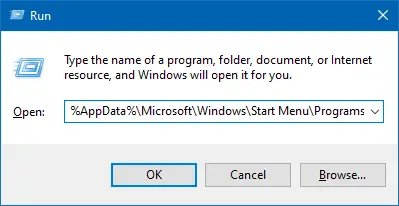
אם העבודה שלך כוללת ביצוע משימה מסוג זה שוב ושוב, פתיחה ידנית של תיבת הדו-שיח 'הפעלה' והדבקת הנתיב בכל פעם יכולה להיות מייגעת. אתה יכול לפשט זאת באמצעות קיצור מקלדת (קיצור מהיר) בעזרת סקריפט קטן AutoHotKey (AHK).
כיצד לפתוח את נתיב הקובץ או התיקיה מהלוח
סקריפט AHK המוזכר להלן קורא את נתיב הקובץ או התיקיה שנשמר בלוח, בודק אם הנתיב חוקי ואם כן, מפעיל אותו.
AutoHotkey היא שפת סקריפטים חינמית בקוד פתוח עבור Windows המאפשרת למשתמשים ליצור בקלות סקריפטים קטנים עד מורכבים עבור כל מיני משימות כגון מילוי טפסים, לחיצה אוטומטית, פקודות מאקרו וכו'.
- הורד AutoHotkey ולהתקין אותו.
- לחץ לחיצה ימנית על שולחן העבודה, לחץ על חדש ובחר AutoHotkey Script.
- שנה את שם קובץ הסקריפט
AutoHotkey Script.ahk חדשלopen_path_clipboard.ahk - לחץ לחיצה ימנית על הקובץ ובחר ערוך סקריפט
- הסר את כל השורות בסקריפט והחלף אותו בקוד הבא:
^+o:: openpathfromclipboard() openpathfromclipboard() { strpath = %Clipboard% strpath := StrReplace (strpath,) strpath := StrReplace (strpath,"'") If InStr (strpath, "%") { טרנספורמציה, strpath, Deref, %strpath% } אם FileExist (strpath) { הפעלה, % strpath. } } - שמור את הקובץ
open_path_clipboard.ahkוסגור את העורך. - לחץ פעמיים כדי להפעיל את הסקריפט. זה יופיע באזור ההודעות.
- כעת, העתק נתיב של קובץ או תיקיה מחלון הצ'אט שלך, שורת פקודה, או במקום אחר ללוח.
הנתיב יכול להיות לקובץ או תיקיה, והוא יכול להיות בכל אחד מהפורמטים המפורטים להלן:
C:\Windows\System32. "C:\Windows" %AppData% %userprofile%\desktop. '%systemroot%\system32' "%systemroot%\notepad.exe" C:\Windows\system32\cmd.exe
- ללחוץ Ctrl + מִשׁמֶרֶת + o כדי להפעיל את נתיב הקובץ או התיקיה המאוחסנים בלוח של Windows. הקובץ/תיקיה יופעלו באותו אופן שבו תפעילו אותו באמצעות תיבת הדו-שיח 'הפעלה' או לחיצה כפולה על הפריט. אם הנתיב הוא תיקיה, הוא אמור להיפתח בסייר הקבצים.
התאמה אישית של סקריפט
אתה יכול לשנות את מקש הקיצור של המקלדת בסקריפט (השורה הראשונה של הסקריפט) אם אתה צריך את זה. הנה השינויים.
-
!{Alt} -
+{מִשׁמֶרֶת} -
^{Ctrl} -
#{Winkey}
למשל, עבור Ctrl + Alt + מִשׁמֶרֶת + O, היית משתמש ^!+o.
(לרשימה המלאה של המפתחות שתוכל לשלוח או ליירט, ראה AutoHotkey SendInput תיעוד.)
סקריפטים אחרים של AutoHotKey
כיסינו כמה סקריפטים של AutoHotKey לפני. הנה כמה דוגמאות:
- נקה היסטוריית קבצים אחרונים באמצעות סקריפט ב-Windows 10
- הכנס תאריך/שעה בכל תוכנית באמצעות מקש קיצור במקלדת
- כיצד לשנות את יעד קיצור WinKey + E ב-Windows 10
- כיצד להפוך את כלי החיתוך לברירת המחדל ל-New Snip בעת ההשקה
- נקה את כל ההתראות במרכז הפעולות באמצעות מקלדת או קיצור
- פתח את שורת הפקודה בתיקייה הנוכחית באמצעות קיצור מקשים
- כיצד להפעיל קבצי אצווה באופן בלתי נראה, מבלי להציג שורת פקודה
- הגדרות גלגל עכבר של אפליקציית תמונות: גלול להגדלה או הצג את הקודם/הבא
מקווה שזה עזר לך לפתוח במהירות נתיב לקובץ או תיקיה המאוחסנים בלוח.
בקשה קטנה אחת: אם אהבתם את הפוסט הזה, בבקשה שתפו אותו?
נתח "קטנטן" אחד ממך יעזור ברצינות לצמיחת הבלוג הזה. כמה הצעות נהדרות:- להצמיד אותו!
- שתף אותו בבלוג האהוב עליך + פייסבוק, Reddit
- צייץ את זה!